Vous possédez trop d’applications sur l’écran d’accueil de votre Xiaomi Redmi Note 10 et vous souhaiteriez les trier un peu. Rassembler les applications en dossier sera réellement plus agréable. Dans cet article, on va vous expliquer comment faire pour créer un nouveau dossier dans votre Xiaomi Redmi Note 10 et regrouper les applications ensemble. Après vous apprendrez comment faire pour renommer ce nouveau dossier. Dans un second temps nous verrons comment faire pour créer un dossier dans le stockage de votre Xiaomi Redmi Note 10. A la fin de cet article nous allons voir comment retirer un dossier que vous avez créé sur l’écran d’accueil.
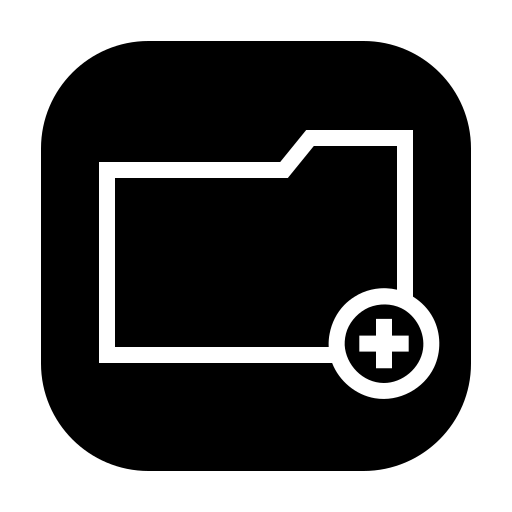
Comment faire pour créer un nouveau dossier d’applications sur Xiaomi Redmi Note 10?
Toutes les applications sont par défaut installées sur l’écran d’accueil de votre Xiaomi Redmi Note 10. Si on dispose de beaucoup d’applications, ces applications peuvent vite saturer la page d’accueil. C’est préférable de regrouper les applications qui vont être du même intérêt ensemble. Par exemple regrouper les applications de musique ensemble. De cette façon pour créer un nouveau dossier dans votre accueil, suivez le tutoriel suivant:
- Sur l’écran d’accueil de votre Xiaomi Redmi Note 10, réalisez un appui long sur une appli
- Tout en gardant l’appui, vous pouvez faire glisser l’appli sur une autre application que vous voulez regrouper
- Lâchez lorsque les deux applications sont regroupées ensemble
C’est terminé vous avez créer un nouveau dossier sur l’écran d’accueil de votre Xiaomi Redmi Note 10 pour réunir les deux applications ensemble.

Pour mettre des nouvelles applications dans ce nouveau dossier, vous avez deux solutions:
- soit vous cliquez sur le dossier et en bas du dossier, sélectionnez Ajouter des applications
- soit vous réalisez un appui sur une autre application et vous la glissez dans le dossier
Comment faire pour renommer ce nouveau dossier d’applications?
Pour renommer le dossier , il faut vous rendre dans le nouveau dossier que vous avez conçu. Lorsque vous vous trouvez dans le dossier, vous découvrirez en haut du dossier la phrase « Entrer le nom du dossier », appuyez dessus. Et rédigez le nom du dossier et valider.
Pour changer la couleur du dossier , cliquez sur le point blanc en haut à droite du dossier et cliquez sur la couleur du dossier souhaitée.
Supprimer un dossier de l’écran d’accueil
Pour supprimer un dossier de l’écran d’accueil de votre Xiaomi Redmi Note 10, vous avez deux options.
- La toute première sera d’effacer entièrement le dossier: effectuez un appui long sur l’icône du dossier et sélectionnez Supprimer . Cette méthode Ne supprimera pas l’ensemble de vos applications.
- L’autre option sera de retirer chaque application de ce dossier en les faisant glisser hors du dossier. Procéder à un appui long sur chaque icône d’appli et sortez-là. Lorsque vous allez avoir sorti l’avant dernière application, le dossier disparaîtra de façon automatique. La dernière application présente dans le dossier sera présente d’office sur l’écran d’accueil.
Comment faire pour créer un nouveau dossier dans l’espace de stockage de votre Xiaomi Redmi Note 10?
Si on parle de créer un dossier, on parle également des dossiers dans l’espace de stockage de votre Xiaomi Redmi Note 10. Effectivement, il est possible d’ajouter des dossiers dans votre Xiaomi Redmi Note 10. Pour créer un nouveau dossier, il faut suivre les étapes ci-dessous :
- Allez dans le dossier Mes fichiers
- Et dans l’espace de stockage désiré, soit la carte SD soit l’emplacement interne
- Après sélectionnez le menu, figuré par les 3 points
- Et sélectionnez Créer dossier
- Après renommer le nouveau dossier et cliquez sur Créer
Quelle est la méthode pour créer un nouveau dossier photos sur Xiaomi Redmi Note 10?
Votre Xiaomi Redmi Note 10 crée par défaut des albums photos (Caméra, Screenshot, Facebook, Instagram,.. ). Malgré tout si vous voulez créer votre propre dossier photos sur votre Xiaomi Redmi Note 10 et choisir ce qu’il contient, consultez notre article.
Si jamais vous voulez d’autres tutos sur votre Xiaomi Redmi Note 10, vous pouvez parcourir les autres pages de la catégorie : Xiaomi Redmi Note 10.







